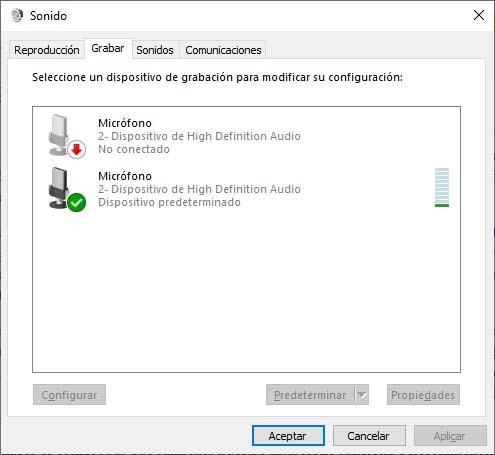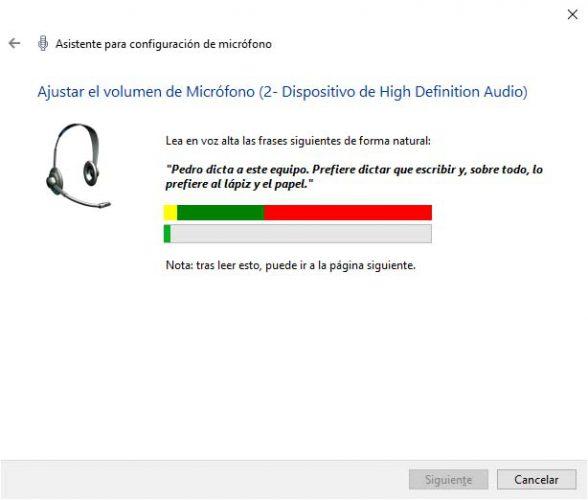Cómo Configurar El Micrófono En Windows 10
El micrófono es uno de los periféricos más utilizados hoy en día cuando hacemos uso del ordenador, ya sea para grabar vídeo con audio, jugar online o si usamos frecuentemente alguna aplicación de mensajería y llamadas de voz. En ese caso, lo primero que tenemos que hacer es conectar y configurar un micrófono si nuestro equipo no lo trae incorporado. A continuación, vamos a mostrar los pasos a seguir para configurar el micrófono en Windows 10.
Por supuesto, antes de comenzar a configurar un micrófono en Windows 10, es necesario conectarlo a nuestro equipo, ya sea a través del puerto usb o incluso algunos se conectar por el puerto mini-jack. En función del tipo de micrófono, es probable que tengamos que instalar algún driver para que Windows 10 lo reconozca y podamos proceder con su configuración.
Pasos a seguir para configurar el micrófono en Windows 10
En cualquier caso, una vez que tenemos nuestro micrófono correctamente conectado al ordenador, lo siguiente que vamos a hacer para configurarlo es hacer clic con el botón derecho del ratón sobre el icono del altavoz que se muestra en la bandeja del sistema de Windows 10. A continuación, seleccionamos la opción Sonidos del menú contextual y esto nos abrirá una ventana con las propiedades de sonido del sistema en la que tenemos que seleccionar la pestaña Grabar.
Ahí nos deberá aparecer nuestro micrófono junto con dispositivos de captura de audio que tengamos instalados en el PC. Seleccionamos el micrófono que queremos configurar y a continuación hacemos clic sobre el botón Configurar que se muetra en la parte inferior izquierda de la ventana. Ahora, se nos abrirá una nueva ventana dentro de la opción Configurar la experiencia de reconocimiento de voz del Panel de control en la que encontraremos la opción Configurar micrófono.
Hacemos clic sobre ella y automáticamente se nos abrirá el asistente para configurar el micrófono en Windows 10. En el primer paso se nos preguntará sobre el tipo de micrófono que tenemos conectado y una vez hecho esto, se nos indicará que nos coloquemos correctamente frente al micro. A continuación, el asistente nos pedirá que leamos en voz alta una frase de forma natural para ajustar el volumen del micrófono. Si todo va bien, tras pulsar en Siguiente se nos mostrará un mensaje confirmando que se ha procedido a configurar el micrófono en Windows 10 correctamente.
Lo siguiente que podemos hacer es comprobar que ralmente nuestro micrófono funciona perfectamente, y para ello, vamos a volver a la ventana de Sonidos de Windows 10. Si la hemos cerrado, podemos volverla a abrir haciendo clic sobre el icono del altavoz de la bandeja del sistema y seleccionando la opción Sonidos. Seleccionamos la pestaña Grabar y comprobamos que junto a nuestro micrófono nos aparece un check verde y una especie de barras de progreso que irán marcándose si hablamos cerca del micrófono.
Si es así, todo está listo y significa que se ha configurado el micrófono en Windows 10 correctamente. Si no fuera así, entonces podemos hacer clic con el botón derecho del ratón sobre el micrófono dentro de la pestaña Grabar de la ventana de Sonidos y probar a establecerlo como dispositivo de comunicación predeterminado.
Via: www.adslzone.net
 Reviewed by Anónimo
on
12:06
Rating:
Reviewed by Anónimo
on
12:06
Rating: